Vérifier le nombre de mots dans Google Docs, Sheets
Travaillez-vous sur Google Docs ou Sheets et vous demandez-vous s’il existe une méthode pour vérifier le nombre de mots pour les documents écrits sur les deux ? Eh bien, certains d’entre vous le savent peut-être déjà, mais pour ceux qui ne le savent pas, nous sommes là pour vous aider. Maintenant, connaître le nombre de mots dans Google Docs est assez simple et facile. Mais dans Google Sheets, il n’y a pas de telles options comme Google Docs, mais vous pouvez toujours le trouver. Dans cet article, nous allons partager avec vous les méthodes pour cela. Alors, commençons.
Contenu
Vérifiez le nombre de mots dans Google Docs
Sur Google Docs, c’est assez simple car il possède une fonctionnalité intégrée, tout comme Microsoft Word. Mais vous devrez y accéder pour connaître le nombre de mots. Et cela peut être fait sur n’importe quelle plate-forme comme l’application PC, les navigateurs Web, les appareils Android et iOS.
De PC
1. Ouvrez l’application de bureau Goole Docs ou visitez Google Docs sur les navigateurs Web. Ouvrez ensuite l’un des documents souhaités.
2. Maintenant, en haut du menu de la barre d’outils, sélectionnez outils. Ensuite, vous verrez le Nombre de mots option, sélectionnez-la.
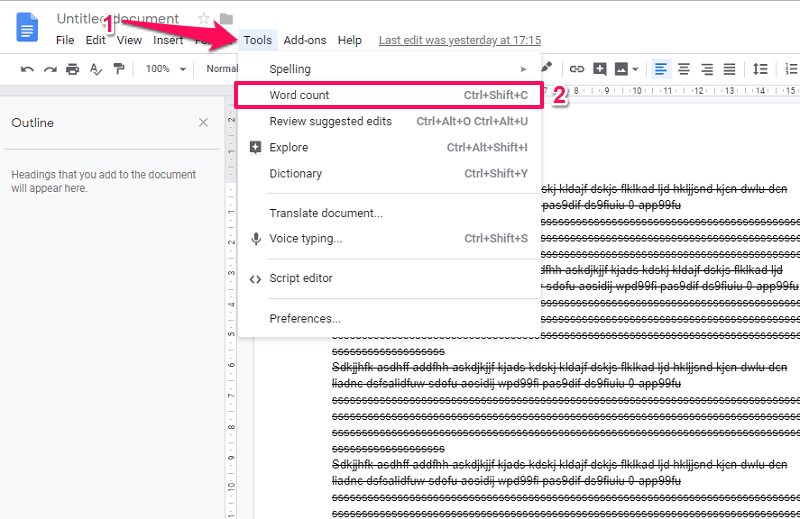
Ou vous pouvez également le vérifier à l’aide d’un raccourci clavier, Ctrl + Maj + C sous Windows ou commande+Maj+C sur Mac.
3. Après cela, il ouvrira un fenêtre pop-up où il montrera combien de pages, de mots, de caractères et de caractères sans espace se trouvent dans les documents.
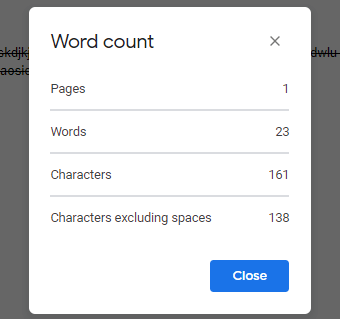
Si vous le souhaitez, vous pouvez même mettre en évidence une zone particulière du document. Ensuite, répétez la même chose pour obtenir le nombre de mots pour le texte sélectionné qu’il affichera en conséquence, comme dans l’image ci-dessous.
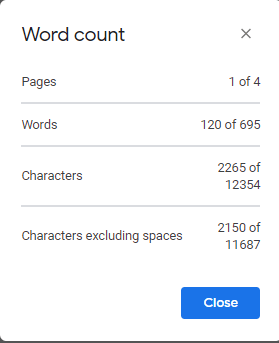
Depuis l’application
1. Ouvrez l’application Google Docs, puis le document souhaité.
2. Maintenant, appuyez sur trois points en haut à droite de l’écran. Ensuite, à partir de ce menu, sélectionnez Nombre de mots.

3. Après cela, il ouvrira une autre fenêtre et vous montrera le nombre de mots, de caractères et de caractères sans espace dans ce document particulier.
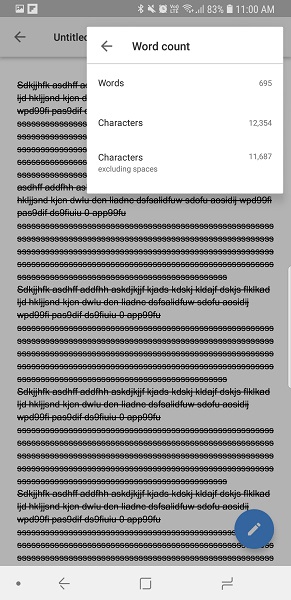
Il n’affichera que le nombre de mots pour l’ensemble du document. Vous ne pourrez pas voir le nombre de pages ou sélectionner la partie du document comme dans une application Web ou PC.
Lisez aussi: Vérifiez la fréquence de la RAM sur votre système
Comment obtenir le nombre de mots dans Google Sheets
Bien qu’il n’y ait pas de méthode particulière comme ci-dessus pour déterminer le nombre de mots de la feuille de calcul Google Sheets. Mais vous pouvez toujours utiliser formules pour obtenir le nombre de mots selon la cellule ou la colonne dans Google Sheets. Et cette méthode peut être utilisée depuis un PC ou même depuis l’application smartphone.
Si vous vous sentez confus quant à l’utilisation des formules, vous pouvez utiliser la dernière méthode de cette section.
Méthode 1 – Obtenir le nombre de mots d’une cellule
Appuyez sur une cellule vide où vous souhaitez afficher les résultats. Et puis entrez la formule =NB(DIVISÉ(numéro de la cellule,”)) 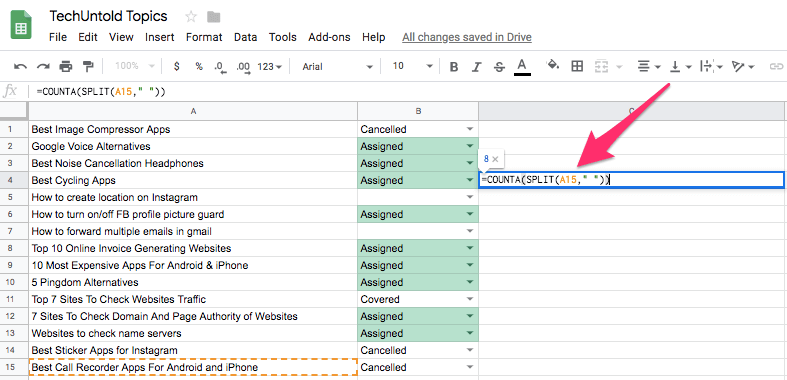 Par exemple pour obtenir le nombre de mots pour une seule cellule A15 Ecrivez =NB(DIVISÉ(A15,”))
Par exemple pour obtenir le nombre de mots pour une seule cellule A15 Ecrivez =NB(DIVISÉ(A15,”))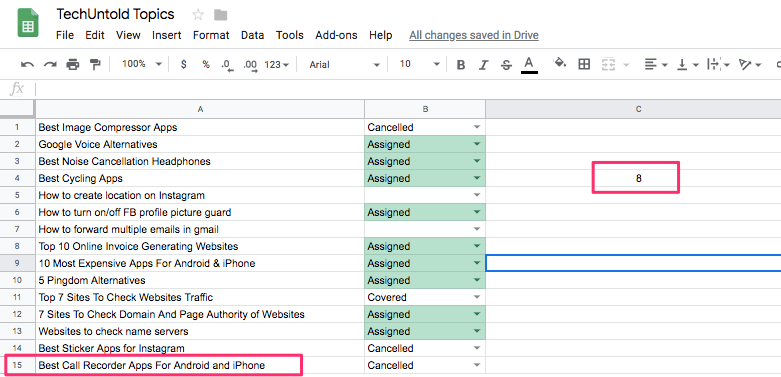
Méthode 2 – Connaître le nombre de mots de la colonne
Utilisez la formule suivante =FORMULE TABLEAU(somme(NB(scission(A1: A30,”)))) dans n’importe quelle cellule où vous souhaitez voir le résultat. Ici, A est le nom de la colonne tandis que 1 et 30 sont les numéros de ligne, vous pouvez donc les remplacer par les valeurs souhaitées. En utilisant cette formule avec les mêmes valeurs vous donnera le nombre de mots dans la colonne A entre la ligne ou la cellule 1 et 30.
Méthode 3 – Outil en ligne
Si vous ne souhaitez utiliser aucune des méthodes ci-dessus, vous pouvez essayer un outil en ligne. Juste copie toutes les données ou les données souhaitées (en sélectionnant les cellules, colonnes ou lignes souhaitées et en utilisant ctrl+a, ctrl+c) à partir de Google Sheets et visite Compteur de mots et alors paste le contenu là-bas. Lorsque vous le collez, l’outil affiche immédiatement le nombre de mots et de caractères.
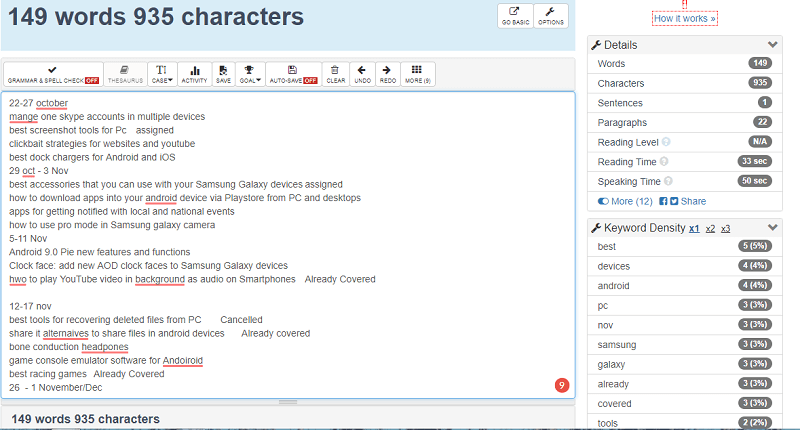
Non seulement cela, cela aidera à vérifier la grammaire dans le contenu et même à voir combien de temps un mot particulier est utilisé. Vous apprendrez également à connaître les mots-clés et leur densité dans votre contenu. Copiez simplement le contenu et collez-le. Simple non ?
Lisez aussi: Comment exporter des mots de passe depuis Chrome
Récapitulation
Ainsi, en utilisant ces méthodes, vous pouvez connaître le nombre de mots dans Google Docs et Google Sheets. Pour Google Sheets, je recommande d’utiliser l’outil en ligne car il est simple et facile plutôt que d’appliquer la formule. Mais si vous êtes déjà habitué aux formules dans Google Sheets, c’est la meilleure option. Nous espérons que cet article vous a été utile. Partagez votre expérience avec nous dans la section des commentaires ci-dessous.
Derniers articles